Cara menghapus folder menggunakan vba (dengan contoh)
Anda dapat menggunakan metode berikut di VBA untuk menghapus folder:
Metode 1: Hapus semua file dalam folder
Sub DeleteFolderContents()
On Error Resume Next
Kill “ C:\Users\bobbi\Desktop\My_Data\*.* ”
On Error GoTo 0
End Sub
Makro khusus ini akan menghapus semua file di folder bernama My_Data .
Metode 2: hapus seluruh folder
SubDeleteFolder ()
On Error Resume Next
'delete all files in folder
Kill “ C:\Users\bobbi\Desktop\My_Data\*.* ”
'delete empty folder
RmDir " C:\Users\bobbi\Desktop\My_Data\ "
On Error GoTo 0
End Sub
Makro khusus ini akan menghapus seluruh folder My_Data sehingga tidak ada lagi.
Baris On Error Resume Next memberitahu VBA bahwa jika terjadi kesalahan dan folder tidak ditemukan, tidak ada pesan kesalahan yang ditampilkan.
Kami kemudian menggunakan On Error GoTo 0 untuk mengatur ulang pesan kesalahan ke pengaturan default.
Jika Anda ingin menampilkan pesan error jika folder tidak ditemukan, cukup hapus dua baris ini dari kode.
Contoh berikut memperlihatkan cara menggunakan masing-masing metode dalam praktik dengan folder berikut bernama My_Data yang berisi tiga file Excel:

Contoh 1: Hapus Semua File di Folder Menggunakan VBA
Katakanlah kita ingin menggunakan VBA untuk menghapus semua file dari folder bernama My_Data .
Kita dapat membuat makro berikut untuk melakukan ini:
Sub DeleteFolderContents()
On Error Resume Next
Kill “ C:\Users\bobbi\Desktop\My_Data\*.* ”
On Error GoTo 0
End Sub
Setelah kita menjalankan makro ini dan membuka folder itu lagi, kita akan melihat bahwa semua file telah dihapus:
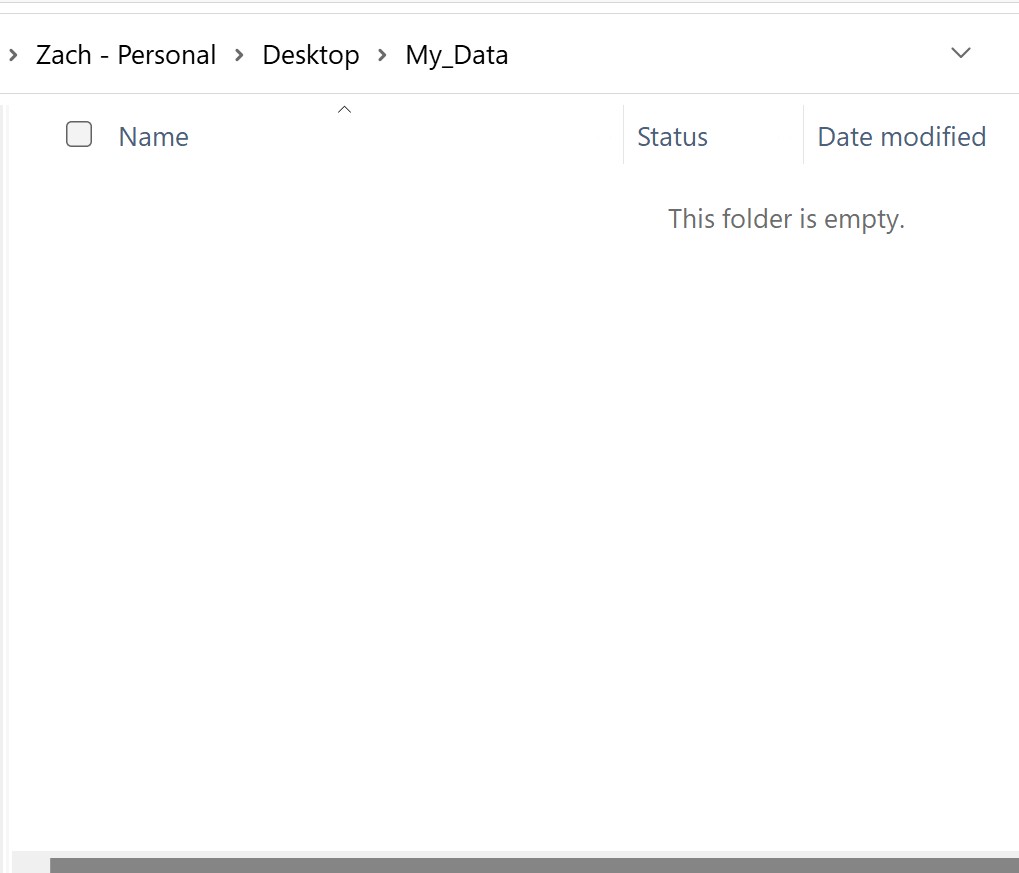
Contoh 2: Hapus seluruh folder menggunakan VBA
Jika Anda ingin menggunakan VBA untuk menghapus seluruh folder bernama My_Data agar tidak ada lagi, Anda dapat membuat makro berikut:
SubDeleteFolder ()
On Error Resume Next
'delete all files in folder
Kill “ C:\Users\bobbi\Desktop\My_Data\*.* ”
'delete empty folder
RmDir " C:\Users\bobbi\Desktop\My_Data\ "
On Error GoTo 0
End Sub
Setelah kita menjalankan makro ini dan membuka File Explorer, kita akan melihat bahwa folder bernama My_Data sudah tidak ada lagi:
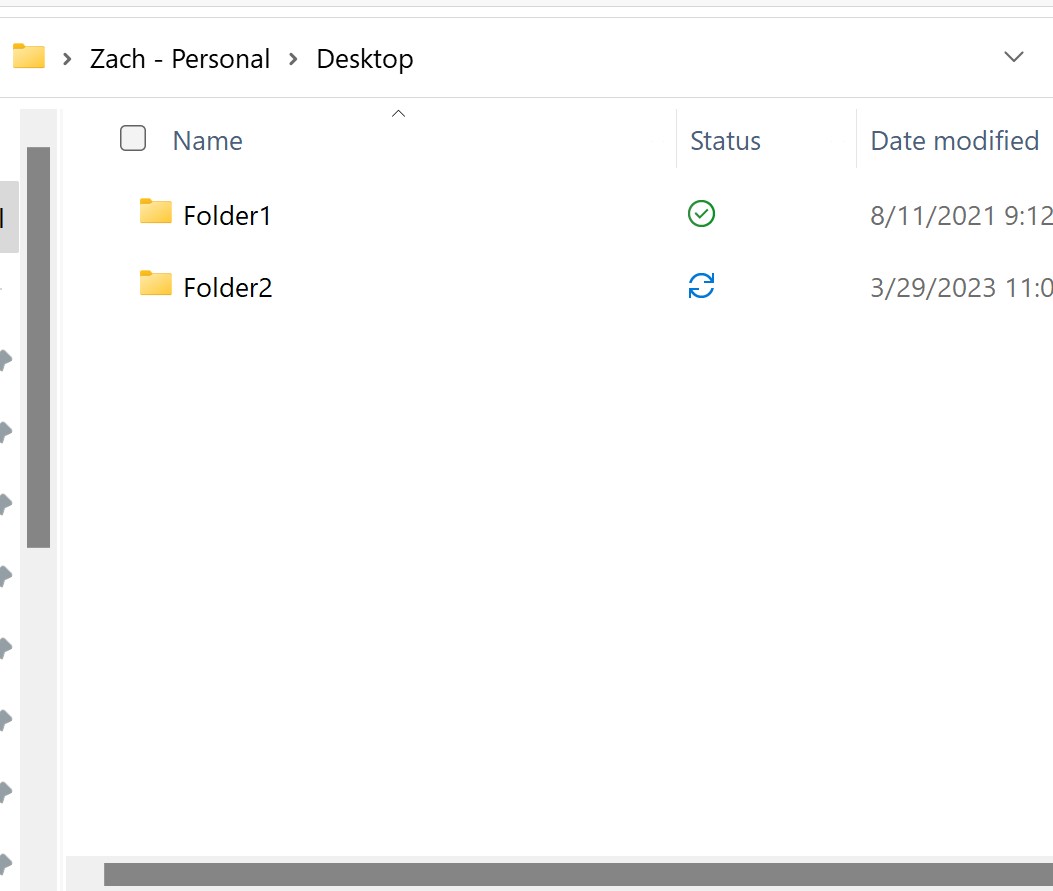
Sumber daya tambahan
Tutorial berikut menjelaskan cara melakukan tugas umum lainnya di VBA:
VBA: Cara menghitung jumlah lembar dalam buku kerja
VBA: Cara mengekstrak data dari buku kerja lain
VBA: Cara menghapus sheet jika namanya mengandung teks tertentu